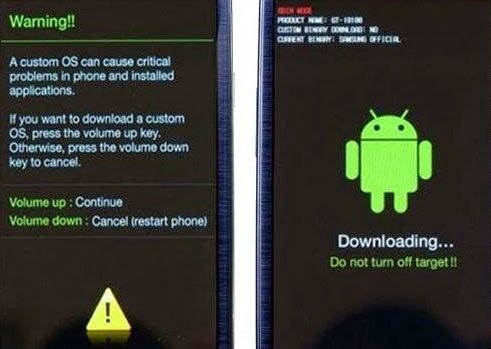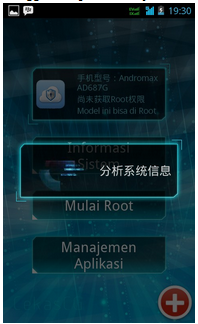Bagaimana sih cara mengatasi HP/Tablet Android mati total, sama sekali tidak mau restart..langsung saja kita bahas tipsnya ya.
Anda bisa melakukan “
Factory Reset” dengan melalui cara
Recovery Mode.
Recovery Mode adalah, merupakan sebuah menu pilihan yang
dapat dipakai sebagai slah stau cara untuk memperbaiki kerusakan
software pada Android.
Namun demikian, tak semua HP/tablet Android terdapat pilihan menu
tersebut, sebagai alternatifnya Anda bisa memanfaatkan software dari
pihak lain, seperti
ClockwordMod Recovery atau
xRecovery .
Masih bingung dengan istilah
Recovery Mode ?. Berikut ini beberapa kegunaan atau fungsi
Recovery Mode yang bisa dimanfaatkan, terutama
jika Anda mengalami masalah dengan smartphone Android berikut ini :
1. Tablet atau HP Android tidak bisa start atau berhenti dan sampai
di logo saja (biasa disebut bootloop Android). Hal ini disebabkan oleh
beberapa faktor, misalnya akibat ada aplikasi
error, bisa juga
karena baru saja menginstall aplikasi yang tidak cocok dengan tipe
handphone (dalam banyak kasus, setelah menginstall
font changer).
2. HP Android /tablet/smartphone Android bisa dihidupkan, namun tidak
mampu merespon input dari pengguna, seperti layar Android tidak mau
disentuh atau tidak mau masuk ke menu telepon / tablet.
3. Jika Anda lupa PIN, Password atau Anda terlalu banyak melakukan
percobaan menggambar pola (pattern) pengunci ponsel Android yang
berakibat tidak dapat masuk ke menu.
4. Kerusakan-kerusakan software Android lainnya.
Cara Mengatasi Android bootloop, mati total, tidak mau start
Berikut ini cara melakukan factory reset melalui prosedur recovery
mode kami jelaskan agar dapat membantu mengatasi masalah yang sedang
Anda hadapi . Ada dua langkah yang harus dilakukan sebagai berikut.
Langkah pertama : Masuk ke recovery mode
Bagaimana cara masuk ke menu recovery mode Android : silahkan matikan
dulu handphone / tabletnya > tekan dan tahan beberapa tombol Android
secara bersamaan (misalnya tombol vol Up + Vol Down + power secara
bersamaan) > selanjutnya masuk ke dalam
recovery mode.
Note: Cara masuk recovery mode (tombol yang harus ditekan) bisa berbeda-beda antara satu tipe HP dengan tipe lainnya.
Ingat, bentuk dan tampilan
Recovery mode hanya berupa tulisan saja. Setelah masuk pada menu
recovery mode, biasanya Anda tidak bisa memakai
touch screen, dalam hal ini
touch screen
sudah tidak berfungsi. Jadi, untuk keperluan navigasi naik dan turun
untuk melakukan pilihan menu berikutnya, Anda bisa menggunakan tombol
volume (tergantung tipe handphone Android).
Langkah kedua : Wipe Data / Factory Reset
Pada saat Anda sudah berada pada menu
recovery mode, Anda bisa memilih opsi “
Wipe Data / Factory Reset” , kemudian lakukan restart smartphone Anda.
Sebagai contoh, maka disini akan kami berikan sedikit penjelasan cara melakukan
factory reset pada
HP Android Samsung Galaxy Young:
1. Daya baterai usahakan masih cukup (minimal 70%)
2. Matikan handphone
3. Tekan secara bersamaan dan tahan tombol
Volume Up + tombol
HOME + tombol Power beberapa detik > selanjutnya masuk ke menu
recovery mode Android
4. Gunakan tombol Volume, arahkan kursor hingga berada di tulisan “
Factory reset / wipe data”
5. Tekan tombol
HOME untuk memulai proses > tunggu sesaat, dan harap sabar saat proses berlangsung
6.
Reboot atau
Restart smartphone android
Samsung Galaxy Young Anda.
Jika HP Android atau Tablet Anda mengalami masalah boot loop , atau
Anda lupa dengan password atau pengunci pola handphone Android, salah
satu cara memperbaikinya adalah dengan masuk ke recovery mode >
lakukan Factory Reset / Wipe data.
Dan untuk bisa masuk ke dalam menu
Recovery Mode, hanya dapat dilakukan pada kondisi handphone mati (off)
Namun jika
masalah HP Android Bootloop, demikian juga
masalah Android tetap tidak bisa masuk ke menu, tidak bisa dipecahkan dengan cara melakukan
factory reset, maka cara mengatasinya adalah dengan cara melakukan
flash firmware, atau
install ulang sistem operasi handphone).
Bagaimana, apakah penjelasan tentang
cara mengatasi android bootloop, mati total, dan tidak mau start, dapat memberi solusi bagi masalah smartphone android yang sedang Anda hadapi.

.png)
.png)
.png)
.png)
.png)